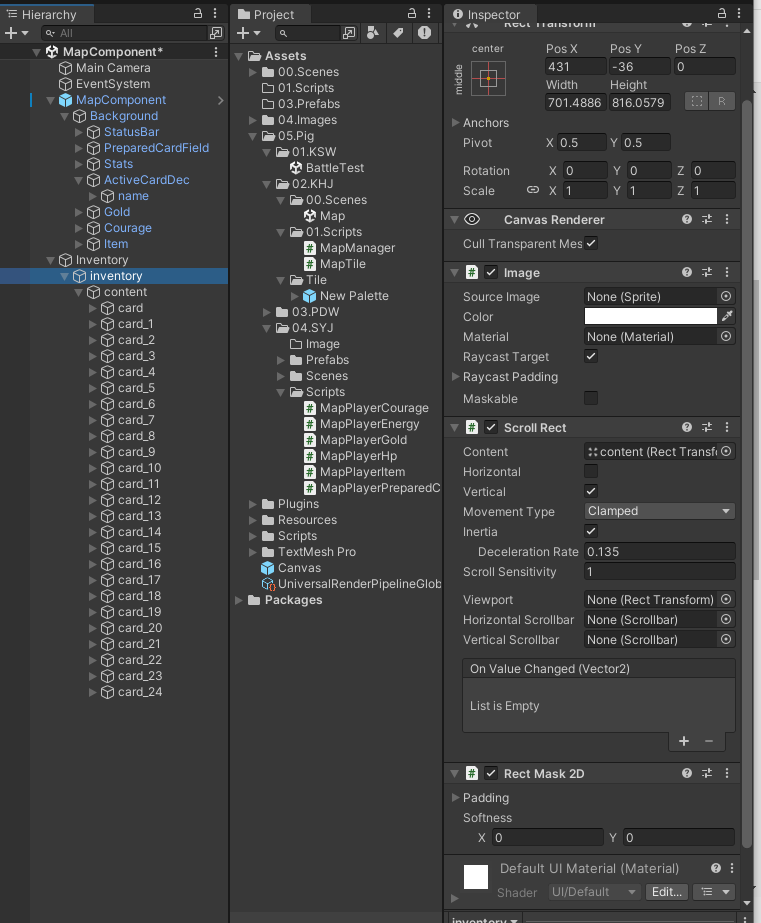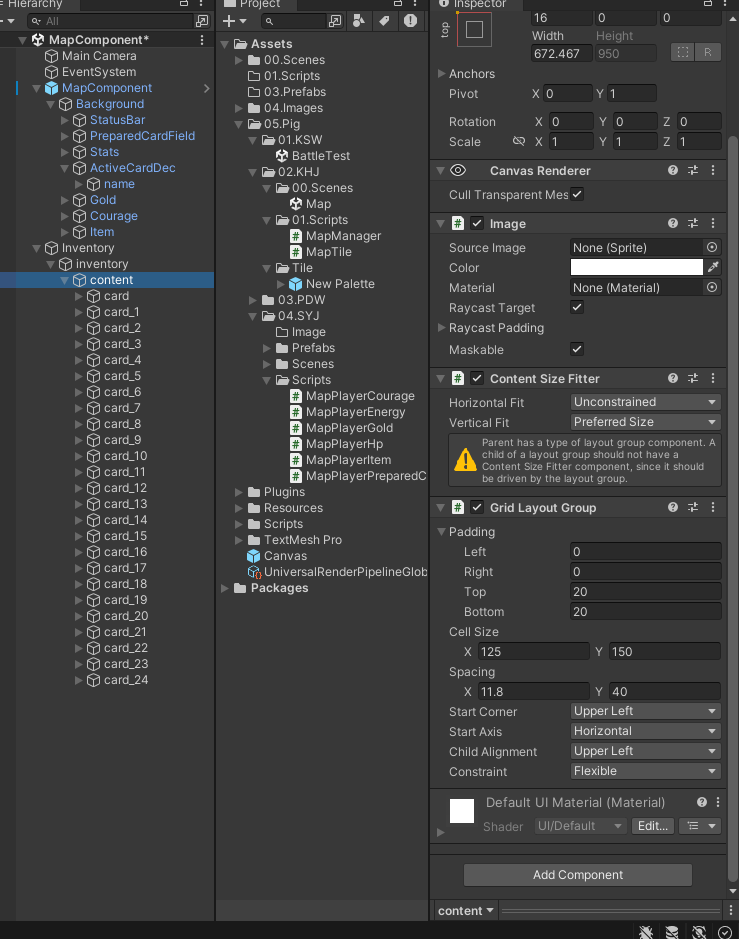실행을 하면 json에 저장된 정보를
역직렬화와 직렬화 가정을 거쳐
info파일에 있는 수치들을 가져온다.
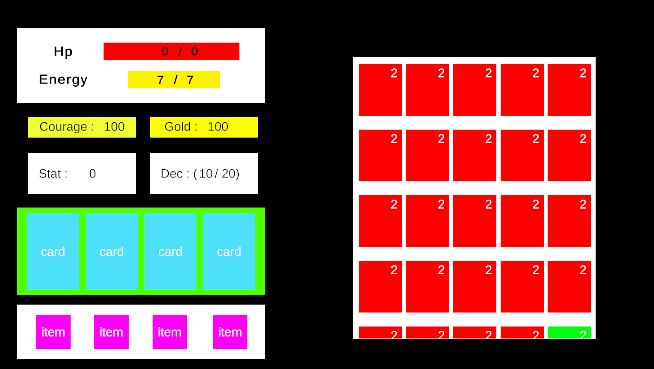
카드 창을 클릭하면 팝업이 나오고 각각의 카드는 클릭을 입력 받을 수 있게 하며,
x버튼을 누르면 팝업이 닫힌다.

'Project > Skill Steal Girl' 카테고리의 다른 글
| [SSG] 최종프로젝트 프로토타입 - Instantiate Data Image 중복 삭제 (0) | 2024.05.10 |
|---|---|
| [SSG] 최종프로젝트 프로토타입 - Instantiate Data Image (0) | 2024.05.09 |
| [SSG] 최종프로젝트 프로토타입 - Instantiate in parent place (0) | 2024.05.02 |
| [SSG] 최종프로젝트 프로토타입 - 인벤토리 그리드로 만들기 (1) | 2024.05.01 |
| [SSG] 최종프로젝트 프로토타입 - 맵 컴포넌트 UI 제작 (0) | 2024.05.01 |